티스토리 뷰
GitHub markdown 문법 연습
일단, 깃허브 블로그 타이틀과 카테고리 태그, 목차 사용법을 확인한 상태이고 코드에 주석 **Ctrl + /** 으로 옆에 남겨놨다.
(주석 처리시 추가적으로 한컴 입력기 인지 확인하자, Microsoft입력기일 경우 잘 된다. )
그리고 들여쓰기 는 를 스페이스바 한칸으로 생각하면 좋다.(끊어지지 않는 공란) 난 현재 2번 반복하여 사용한 상태이다. 단,   의 경우 몇번을 해도 1칸 공백으로 처리된다.
코드 블럭 의 경우 grave 라고 숫자 1번 키 왼쪽 버튼인데 grave로 감싸면 코드 처리가 되고 세번 으로 감싸면 코드 블럭 처리가 된다.
그러면서 깃허브 마크다운 코드에 색상을 주고 싶었는데 깃허브에서는 지원을 안하나 보다. 더 찾아봐야 할 듯 하다.
그냥 글에 색상 넣기 는 <span style="color:red">sonething</span> 코드의 something에 내용을 넣고 color: 에 색상을 넣으면 색상이 들어간다. 빨강 파랑 초록
이미지 넣기 ! [표시이름](주소) 나는 로컬에 이미지를 가진상태에서 그 주소를 연결하였다. (/assets/img/python_log.png)
그리고 이렇게 도 가능하다. 크기 조절도 되며 <img scr="/주소/이미지.확장자" width="" height="">
가운데 정렬은 <p align="center"></p> 로 가능하다.
강제 줄 바꿈 : 문장 끝에 공백2칸-> 다음 행 #넣기
Python 기초
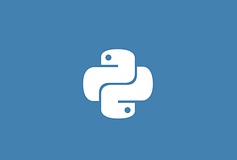
전에 파이썬 문법을 대략적으로 배운적이 있긴하지만 프로젝트나, 실제로 구현하며 써먹는 것 까지는 못하였었다. 그래서 이번에는 파이썬 문법을 강의를 듣고 익히며 활용해볼 것이다.
Python의 최고의 장점 = 범용성
" 너무 어려우면 넘어가라 계속 붙잡고 있지 말아라 나중에 이해가 된다."
Python 환경설정
Python 설치 (사용자 이름은 영문으로 할 것_한글은 에러남)
확인해 보니 그전에 3.8버전이였고 32비트로 잘못 깔았음 그래서 교체함 , 그리고 Python 파일들은 찾기 편하게 C드라이브에 생성하는게 좋음VS Code 설치 , 환경설정
- VScode에 파이썬 모듈?설치 (extentions에서 python 치고 최상단 버전 install, 한글번역 모듈은 추천X)
- python interpreter 설정
- 파일 생성시, linter install 할것 linter(python 자동완성 기능 툴 )
- 단축키는 VSCode - Preferences - keyboardshortcut 에서 확인 가능
- view command palette -tasks.json 설정 (한글 지원 때문)
tasks.jsonctrl+shift+b를 누르면 축약해서 실행 되는데 code1 라는 오류 가 계속 생겨서 vs를 재설치함
vscode초기화 관련 블로그 <- 클릭
근데 다행히도 모든 오픈소스들은 살아 있고 해보니 되었음
단축키 :
Start Debugging :F5(whithout ->ctrl + F5)VSCode 한국어 설정
extentions - korean 입력하고 install - view command에서 language ko로 설정 (나는 안함. 영어에 익숙해 주는게 좋음)
VSCode 유용한 단축키
ctrl+p : 빠른 파일열기ctrl+shift+p : 명령어 보기(명령어를 검색하고 단축키 확인)ctrl + A -> ctrl + K + F : 자동정렬ctrl + B : 왼쪽 사이드 바 키고 끄기ctrl + shift + e: 포커스 된 왼쪽 바(explorer 상태) 켜기ctrl + shift + g : 포커스 된 왼쪽바 (changes)ctrl + \ : 에디터 분리ctrl + j, ctrl + ~ 하단 패널(CLI) 키고 끄기F2 : 파일 이름 변경ctrl + / : 주석처리ctrl + shift + { , } : 주석열기, 닫기
ctrl + 1 , ctrl + 2 : 좌 우측 화면 포커스alt + 위아래 방향키 : 코드 위치 이동alt + 좌우 방향키 : 수정했던 라인 포커스로 이동ctrl + '+' , '-' : 폰트사이즈 조정shift + alt + f : 자동 들여쓰기 및 스타일 포맷 맞추기*ctrl + c : 커서위 한줄 복사shift + alt + down , up : 위, 아래 행 복사shift + ctrl + k : 한줄 지우기해당 코드 드래그 -> ctrl + d : 해당 코드 글자 선택ctrl + F2 : 단어 전체 선택ctrl + k + i : 함수, 클래스, 변수 설명보기
Python 문법 연습
1. print : 출력 함수
따옴표 사용 (
'',"",""" """,''' ''') :모두 같은 결과 (Print 내용이 한행에 나옴)Seperator 옵션 : sep=' ' 추가시 ' '안의 문자로 붙여서 출력
end 옵션 : , end=' ' 추가시 ' '안의 문자로 다음 행의 코드와 붙여서 출력
format 함수 : .format('','') 추가시 format 내용 순서로 중괄호{} 채움
{0},{1} 이런식으로 번호 넣으면 순서에 맞는 해당 문자를 넣음
{a} ,{b} 넣으면 (a='', b='')으로 정확히 지정도 가능
%s(문자) , %d(정수) , %f(실수) 를 사용하면 각 데이터에 맞는 값을 넣게끔 정확히 할 수 있음.
% 사용 예)*
print("%s는 (7+ %d)의 값을 갖는다.". % ('Raccoon', '8'))
오늘은 여기까지 공부 하고, commit 함
모두 마크다운으로 작성한 것임! 근데 티스토리는 깃허브 마크다운 css가 없어서 엄청 삐뚤어짐 그래서 깃허브 마크다운 css를 적용함 방법은 url : kyun-dev.tistory.com/entry/
힌트 : html의 entry-content만 잘 바꾸어서 css랑 연결시키면 됨 !
NRC_210103
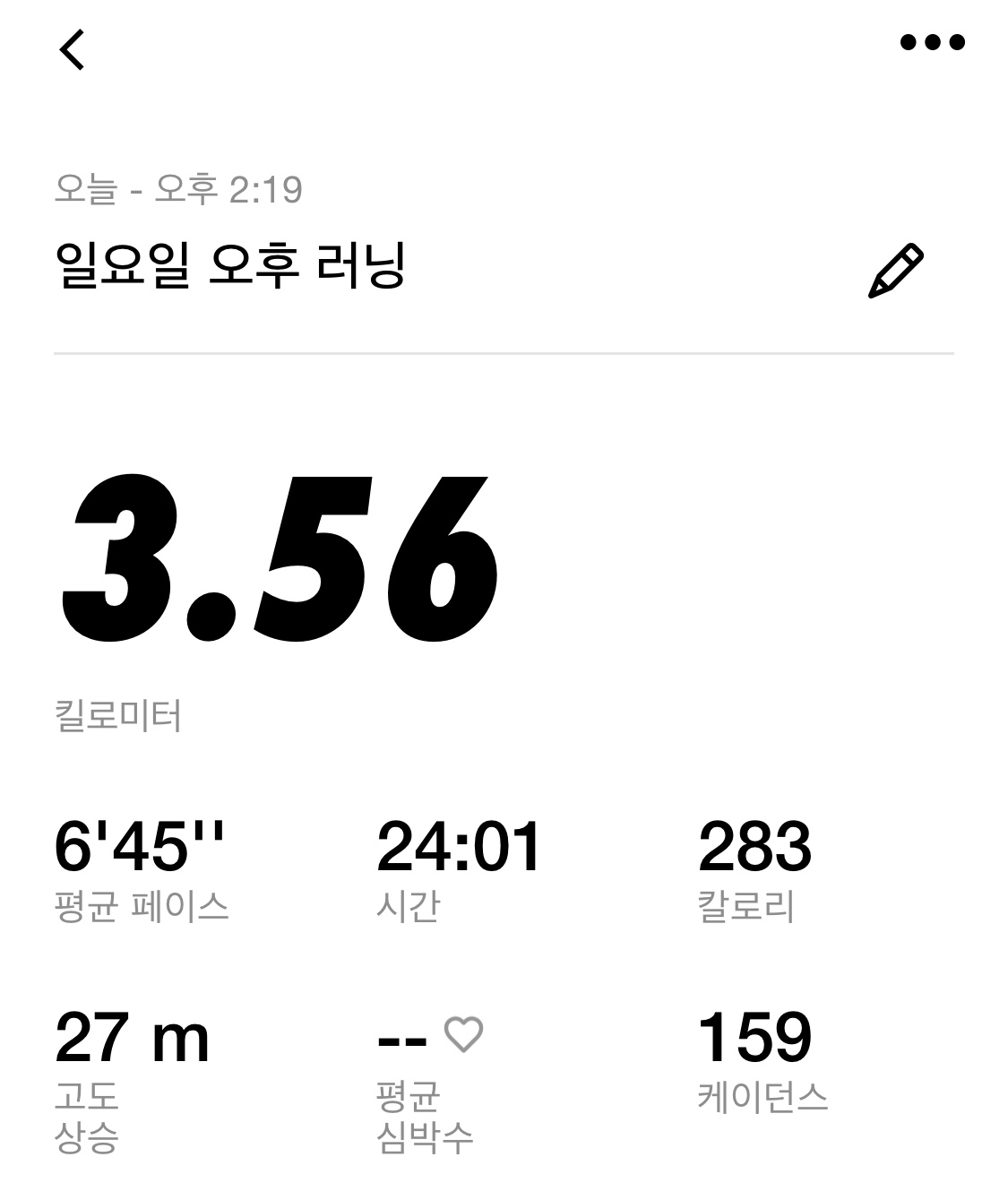
'Dev > Python' 카테고리의 다른 글
| 20210108_ Python 입문6, 클래스(class), 클래스의 상속, 모듈(module)과 패키지(pakage) (0) | 2021.01.09 |
|---|---|
| 20210107_ Python 입문5, 함수,*args,**kwargs, parameter hint, lambda (0) | 2021.01.07 |
| 20210106_Python 입문4, 흐름제어 조건문, 반복문, List comprehension(리스트 컴프리핸션) (0) | 2021.01.07 |
| 20210105_Python 입문3, 자료구조, list, tuple, dict, set (0) | 2021.01.06 |
| 20210104_Python 입문2, 가상환경 설정, pip, 데이터 형태, 문자,숫자 함수 등 (0) | 2021.01.05 |
- Total
- Today
- Yesterday
- instagram CSS
- todolist
- html
- nodejs
- nrc
- Django
- Firebase
- 오버라이딩
- async
- hooks
- React
- JavaScript
- 그림판 만들기
- project
- Python
- css
- object
- 기능추가
- NomadCoder
- 생활코딩
- github
- TypeScirpt
- RUBY
- 트위터 클론
- Class
- 바닐라js
- 드림코딩
- redux-toolkit
- Git
| 일 | 월 | 화 | 수 | 목 | 금 | 토 |
|---|---|---|---|---|---|---|
| 1 | ||||||
| 2 | 3 | 4 | 5 | 6 | 7 | 8 |
| 9 | 10 | 11 | 12 | 13 | 14 | 15 |
| 16 | 17 | 18 | 19 | 20 | 21 | 22 |
| 23 | 24 | 25 | 26 | 27 | 28 | 29 |
| 30 |
